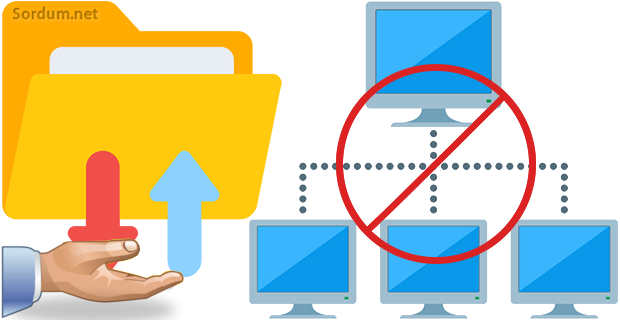
Windows varsayılan olarak bazı gizli paylaşımlar oluşturur , Bu klasörler, isminin sonunda bir dolar işareti ($) ile tanımlanır ve gizli olurlar , Gizli paylaşımlar, bir bilgisayarda Dosya Gezgini üzerinden
Varsayılan olarak, Windows aşağıdaki gizli yönetimsel paylaşımları etkinleştirebilir:
- Kök dizinler ve hacimler
- Sistem kök dizini
- FAX$ paylaşımı
- IPC$ Paylaşımı
- PRINT$ Paylaşımı
Çalıştır penceresinden aşağıdaki komutu verelim
fsmgmt.msc
veya sayfa sonundaki linkten indireceğiniz vbscripti tıklayıp çalıştıraın karşınıza aşağıdaki gibi bir ekran gelecektir.

Yönetici yetkilerindeki herhangi bir kullanıcı hesabınızın kimlik bilgilerine sahip olduğunda bilgisayarınıza veya aktif ise Active Directory nize ulaşıp haberiniz bile olmadan Sabit disk dizinlerine erişebilir çünkü Windows NT işletim sistemlerinde tüm dizinler , yönetimsel paylaşım özelliği sebebi ile Paylaşıma açıktır. Varsayılan olarak gelen Windowsun bu paylaşım özelliği beni hep rahatsız etmiştir bu nedenle yeni bir windows kurduğumda bu yönetimsel paylaşımları devre dışı bırakırım. aşağıda bunun iki yönetimi göreceğiz
1. Sunucu hizmetini durdurak paylaşıma kapatmak
Sunucu hizmeti, yönetimsel paylaşımlar da dahil olmak üzere Bilgisayarınızda bulunan tüm paylaşımlardan sorumludur. Eğer dosya ve yazıcı paylaşımını düşünmüyorsanız bu hizmeti kapatabilirsiniz böylece Windows işletim sisteminizden herhangi bir paylaşılan klasöre erişim kalkacaktır. Bunun için çalıştıra aşağıdakini yazıyoruz
services.msc
Açılan ekranda Sunucu hizmeti ni bulup önce Durdur butonuna basalım ardından Uygula ve Tamam diyelim.
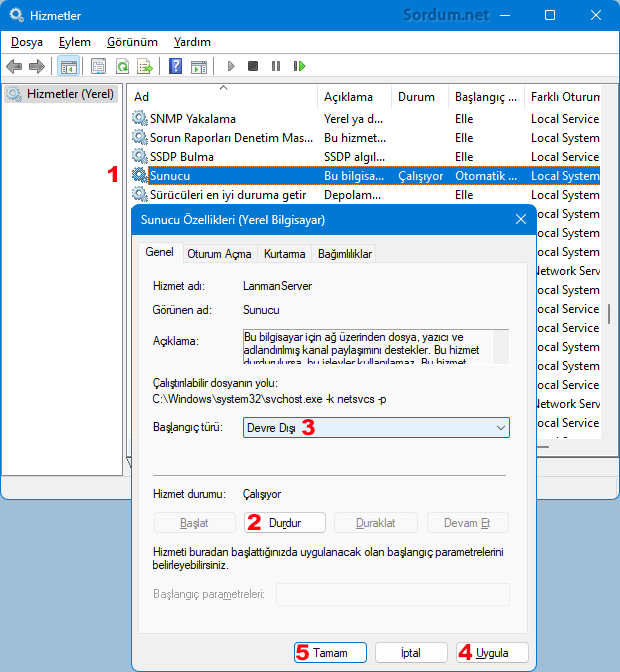
Artık paylaşımları görüntülemeye kalktığımızda hata iletisi alacağız.
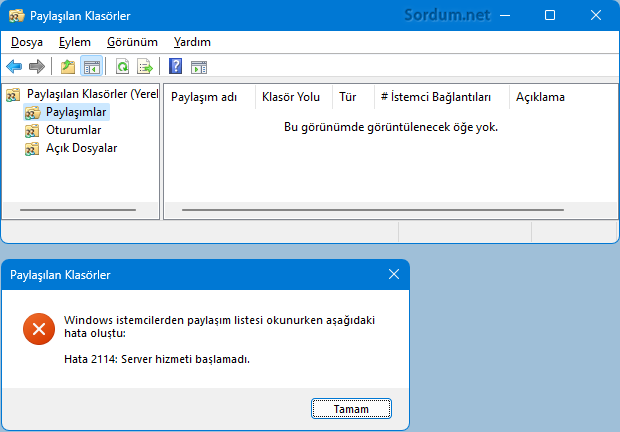
2. Registry yöntemi ile Yönetimsel paylaşımları durdurun
Üstteki çözüm, yönetimsel paylaşımları durdurmak fakat kendi paylaşılan klasörlerini ve yazıcılarını ağdan erişilebilir tutmak isteyen kullanıcılar için uygun olmayabilir. Bu kullanıcılar aşağıdaki ikinci çözümü kullanabilirler.
Windows Registry Editor Version 5.00 [HKEY_LOCAL_MACHINE\SYSTEM\CurrentControlSet\Services\LanmanServer\Parameters] "AutoShareWks"=dword:00000000 [HKEY_LOCAL_MACHINE\SYSTEM\CurrentControlSet\Services\LanmanServer\Parameters] "AutoShareServer"=dword:00000000
Üstteki registry kaydını ve varsayılan hale getirenini sayfa sonundaki linkten indirip kullanabilirsiniz , sonrasında Bilgisayarınızı yeniden başlatmayı unutmayınız paylaşımları tekrar görüntülersek dizinlere ait tüm paylaşımların kaldırıldığını görürüz eğer mesela sadece bir dizindeki paylaşımı kaldırmak isterseniz aşağıdaki komutu uygulayabilirsiniz yarıntılar burada
net share <paylaşım ismi> /delete net share myshare /delete
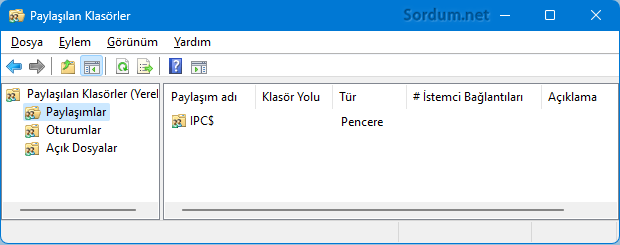
Aşağıdaki indirme linkinden gerekli dosyaları edinebilirsiniz.

- Bağlı olduğunuz ağda Bilgisayarınızı gizleyin Burada
- Yakın paylaşım özelliği nedir nasıl kullanılır Burada
- Windows 10 da dosya ve yazıcı paylaşımını kapatma Burada
19 Şubat 2017 Tarihli başlık güncellendi





Farklı bilmediğim bir konu. Teşekkürler.
Halletmenize memnun oldum, selamlar.
Eline sağlık bir suru cmd konut denemesi yaptım yöntem denedim sizin yazınıza denk gelince 1 kd sorun çözüldü
Eline sağlık ,ev kullanıcıları için gereksiz olan birşeyin açık olmasına da gerek yoktur.
win7 zamanından beri bu servisi kapatıyodum azönce win10da baktım evet kapatmısım teşekkürler
cakusa ayarları eski haline getirmek istiyorsan 0 olarak girilen değeri 1 olarak değiştirmen ve bilgisayarını yeniden başlatman yeterlidir
Teşekürler ayhan , selamlar
Hocam gerçekten teşekkürler. Bütün konularını inceledim, çoğu konundan da faydalandım. Doğru bilgiler için tekrar tekrar teşekkürler. Başarılarının devamını dilerim.
Hayır , bunlar zaten Local ağ ile ilgili erişim izinleri , selamlar
Bu paylaşımları açık bıraktığımızda riski var mı?
Sayfa sonunda yeralan download linkinden indirilen dosya içerisindeki "default.reg" eski haline döndürmektedir, selamlar
2 maddede reg kaydını uyguladık ,bu kaydı geri almak (eski haline getirmek ) istersek nassıl bir yol izlenmelidir.